Tema
- #Horario de notificaciones
- #Notificaciones de palabras clave
- #Notificaciones de canal
- #Configuración de notificaciones
- #Notificaciones de Slack
Creado: 2024-10-16
Creado: 2024-10-16 16:18
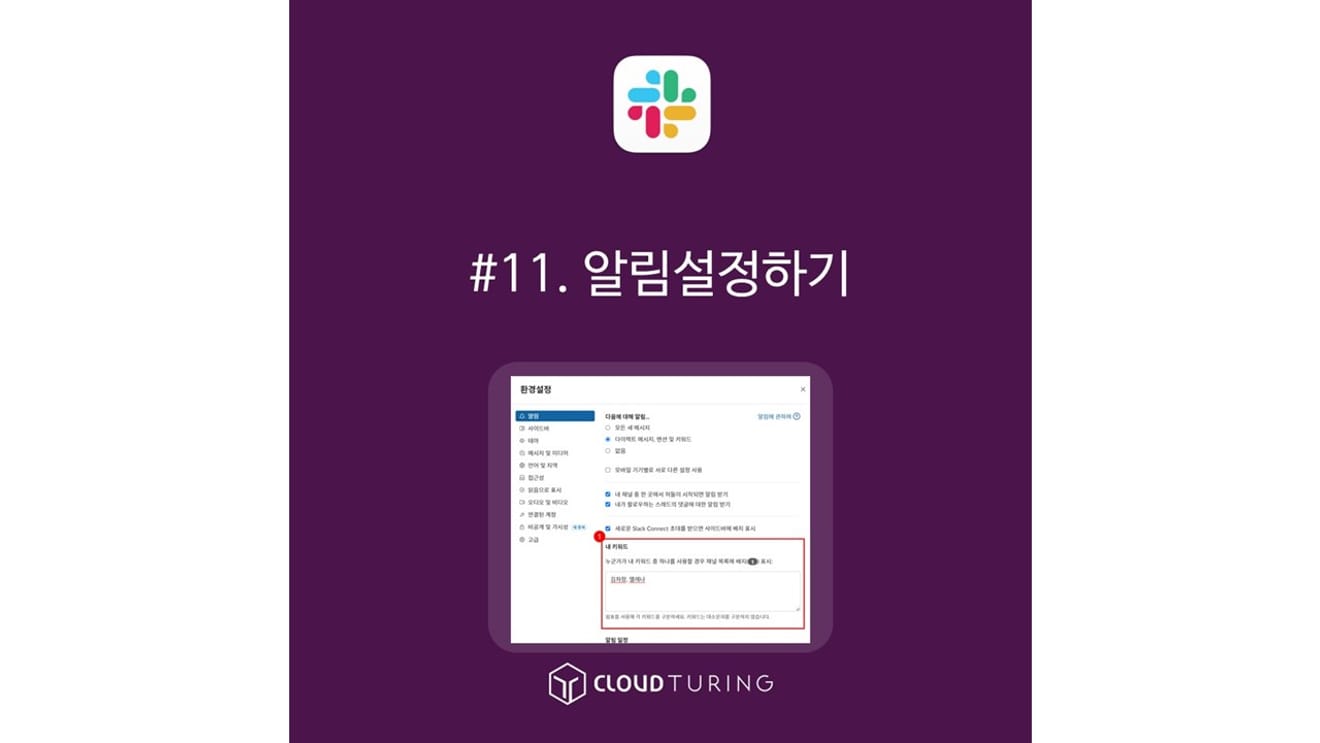
Slack se utiliza como mensajero interno para el trabajo. Si bien es cierto que también se utiliza como comunidad o que las universidades lo utilizan temporalmente para realizar tareas, Slack se creó inicialmente con el propósito de ser un mensajero interno.
Por lo tanto, cuenta con funciones mejoradas para evitar que suenen notificaciones fuera del horario laboral o para desactivar las notificaciones de canales con poca relevancia para el trabajo. (!No trabajar fuera del horario laboral!)
Yo tampoco entro en los canales que no tienen relación con mi trabajo. Esto se debe a que no hay necesidad de entrar en los canales para leer el contenido y distraerme del trabajo.
Si bien hay empresas o clientes que utilizan KakaoTalk para el trabajo, Slack facilita mucho más el intercambio de archivos, la búsqueda de conversaciones y la gestión de temas. Sobre esto último, escribiré más adelante.
Función básica (disponible también en la versión gratuita)
1. En la aplicación de PC, haga clic en el nombre del espacio de trabajo en la esquina superior izquierda. (Espacio de trabajo = nombre del Slack creado)
2. [Ajustes]Haga clic en.
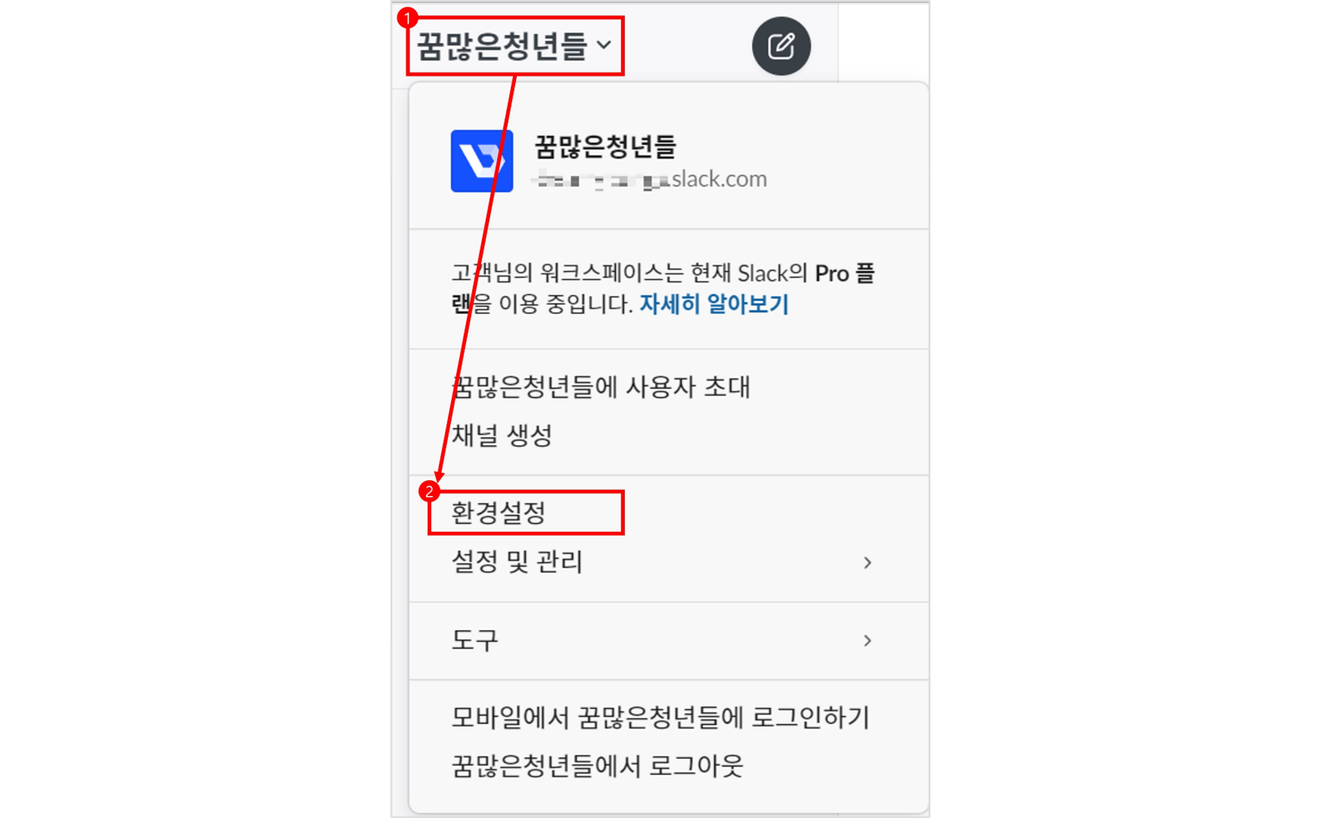
3. Verá el valor predeterminado [Notificaciones]. Aquí, junto a [Notificar sobre…], haga clic en [Mensajes directos, menciones y palabras clave].
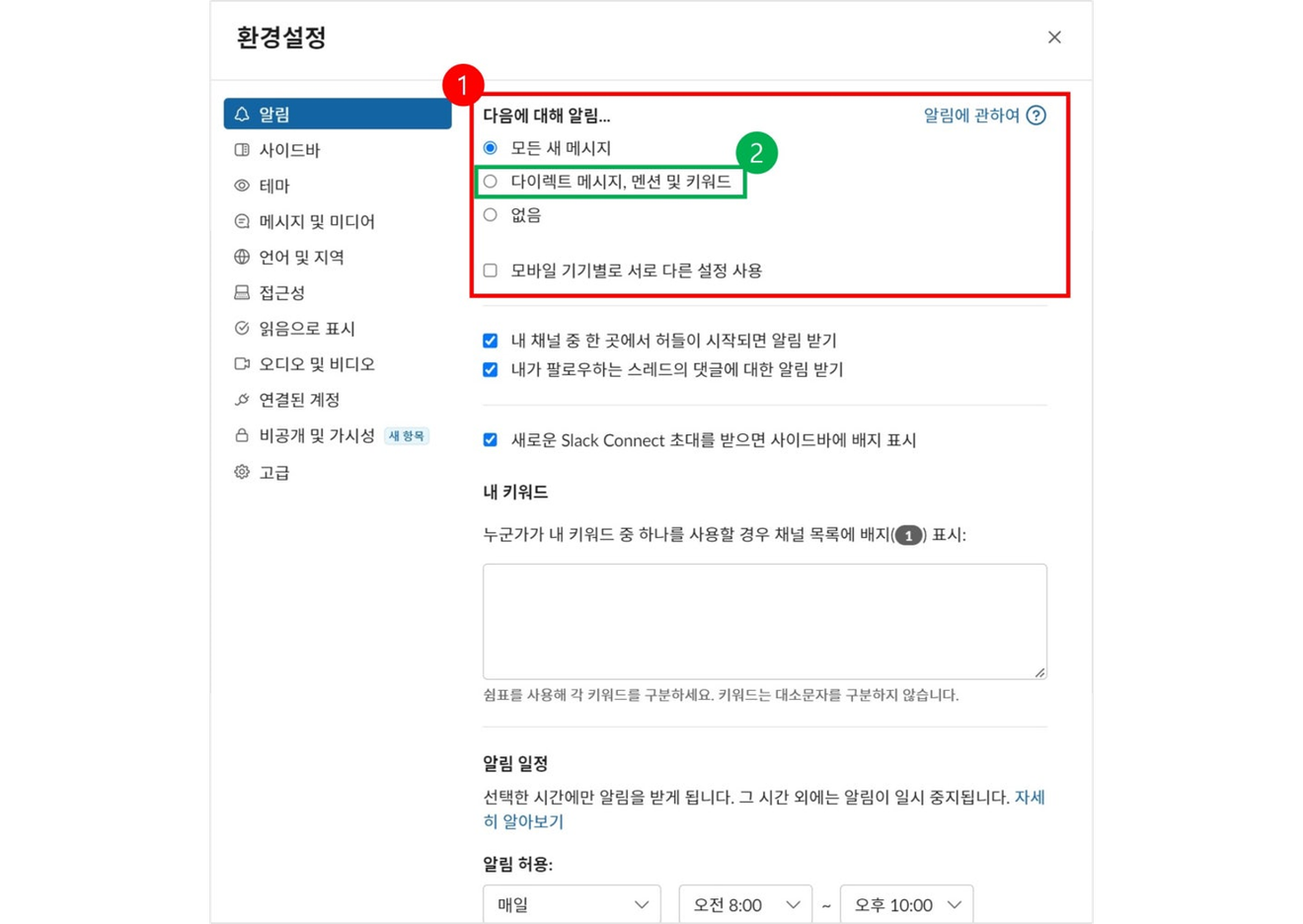
Definición de la función:
1. En la aplicación de PC, haga clic en el nombre del espacio de trabajo en la esquina superior izquierda.
2. Haga clic en [Ajustes].
3. Verá el valor predeterminado [Notificaciones]. Si se desplaza un poco hacia abajo, encontrará [Mis palabras clave].
4. En este espacio en blanco, puede configurar para recibir una notificación cuando se mencione su nombre.
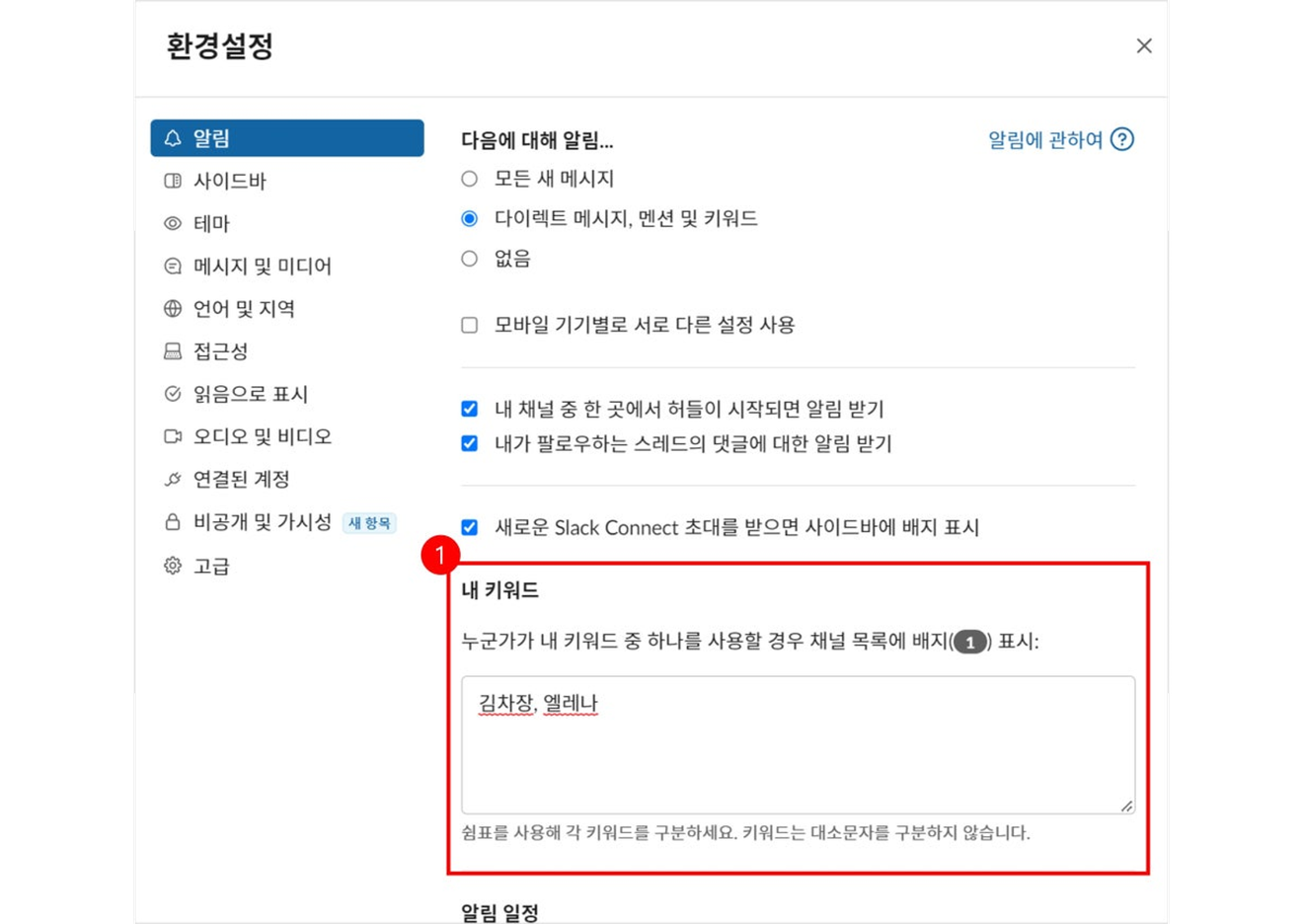
1. En la aplicación de PC, haga clic en el nombre del espacio de trabajo en la esquina superior izquierda.
2. Haga clic en [Ajustes].
3. Verá el valor predeterminado [Notificaciones]. Si se desplaza un poco hacia abajo, encontrará [Horario de notificaciones].
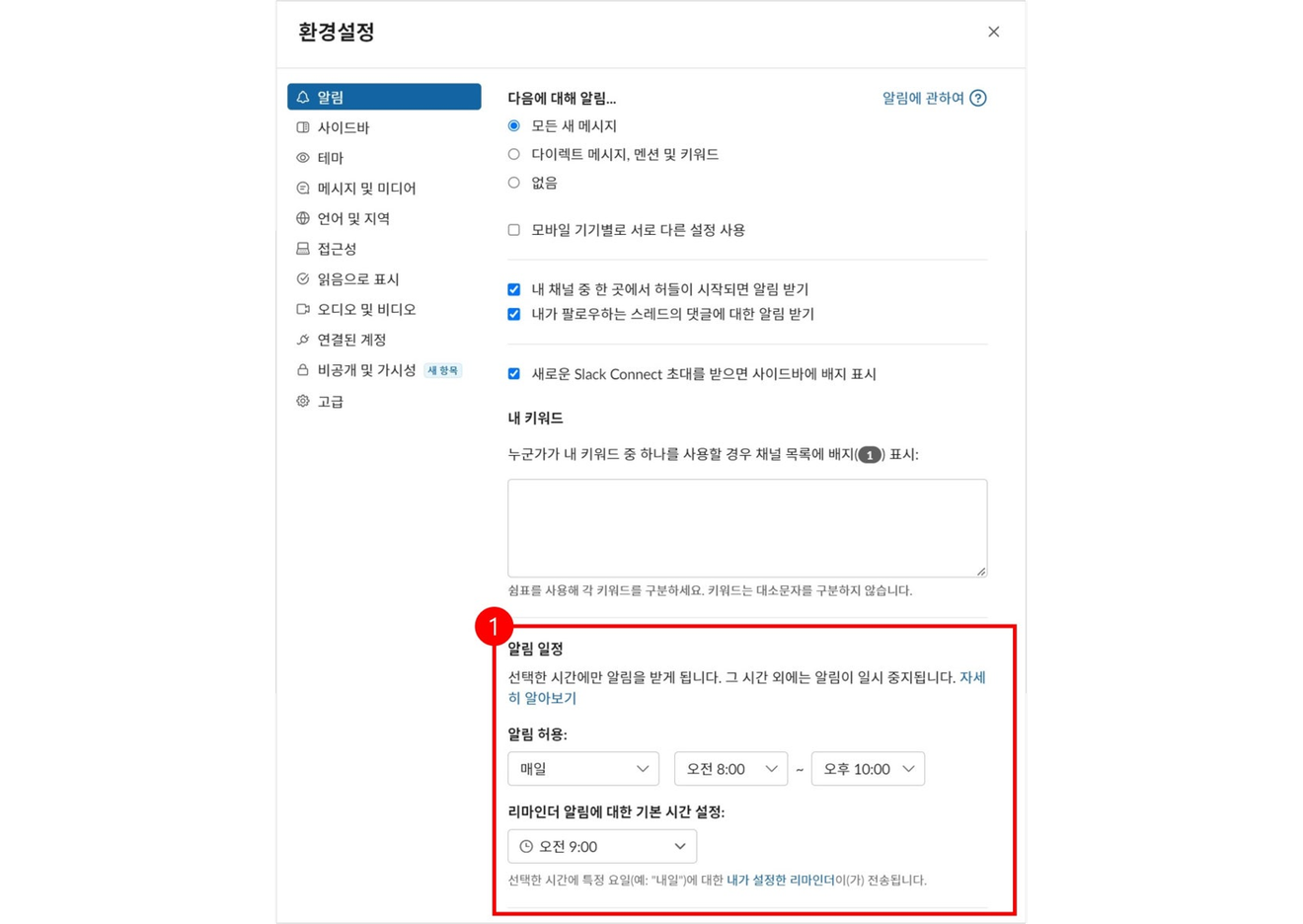
También es posible administrar las notificaciones por canal. Si un canal, como un canal de noticias RSS, envía demasiadas notificaciones, puede desactivar las notificaciones de ese canal.
1. Haga clic en el nombre del canal.
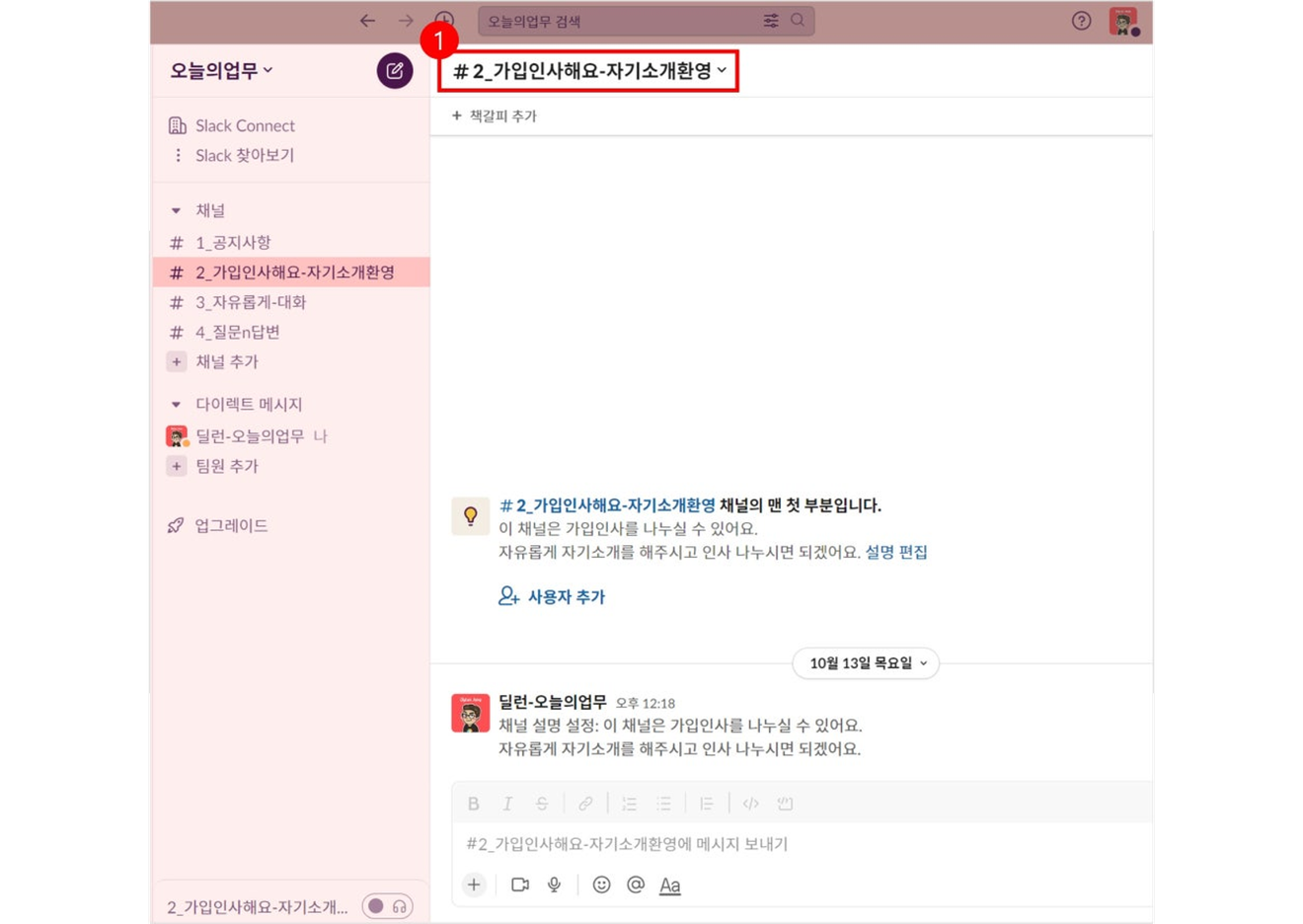
2. Aparecerá una ventana emergente, donde podrá seleccionar el icono de notificación con forma de campana en la parte superior para aplicar una configuración diferente solo a ese canal.
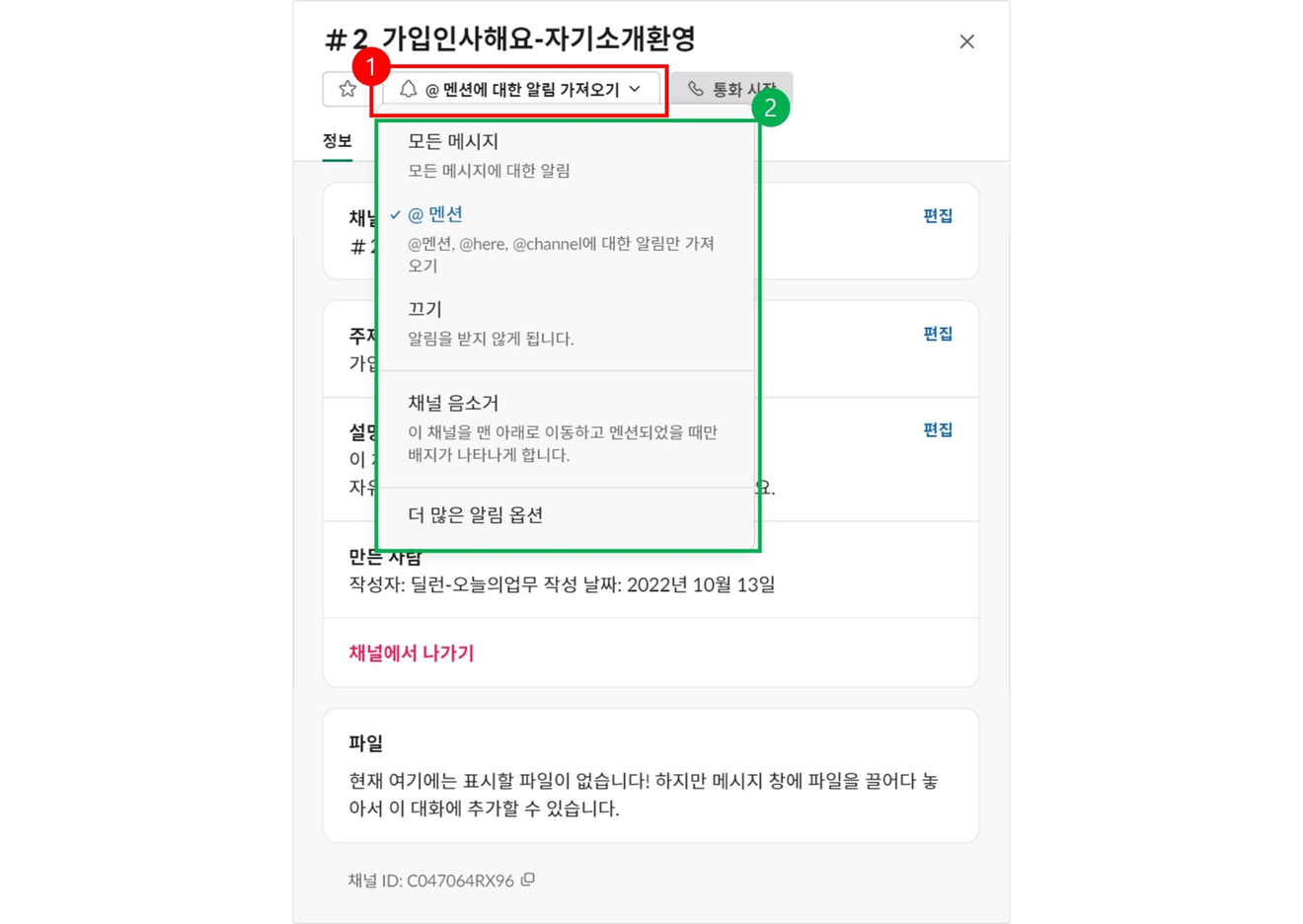
Puede parecer que los cambios en la configuración de notificaciones no se aplican. Esto se debe a que hay una prioridad para cada uno.
Si no recibe notificaciones aunque las haya activado, consulte la prioridad que se indica a continuación.
1. Configuración de notificaciones en el sistema operativo del dispositivo móvil (es necesario modificar el valor en la configuración del dispositivo móvil)
2. Configuración de notificaciones para cada canal
3. Configuración de notificaciones para el perfil y el espacio de trabajo
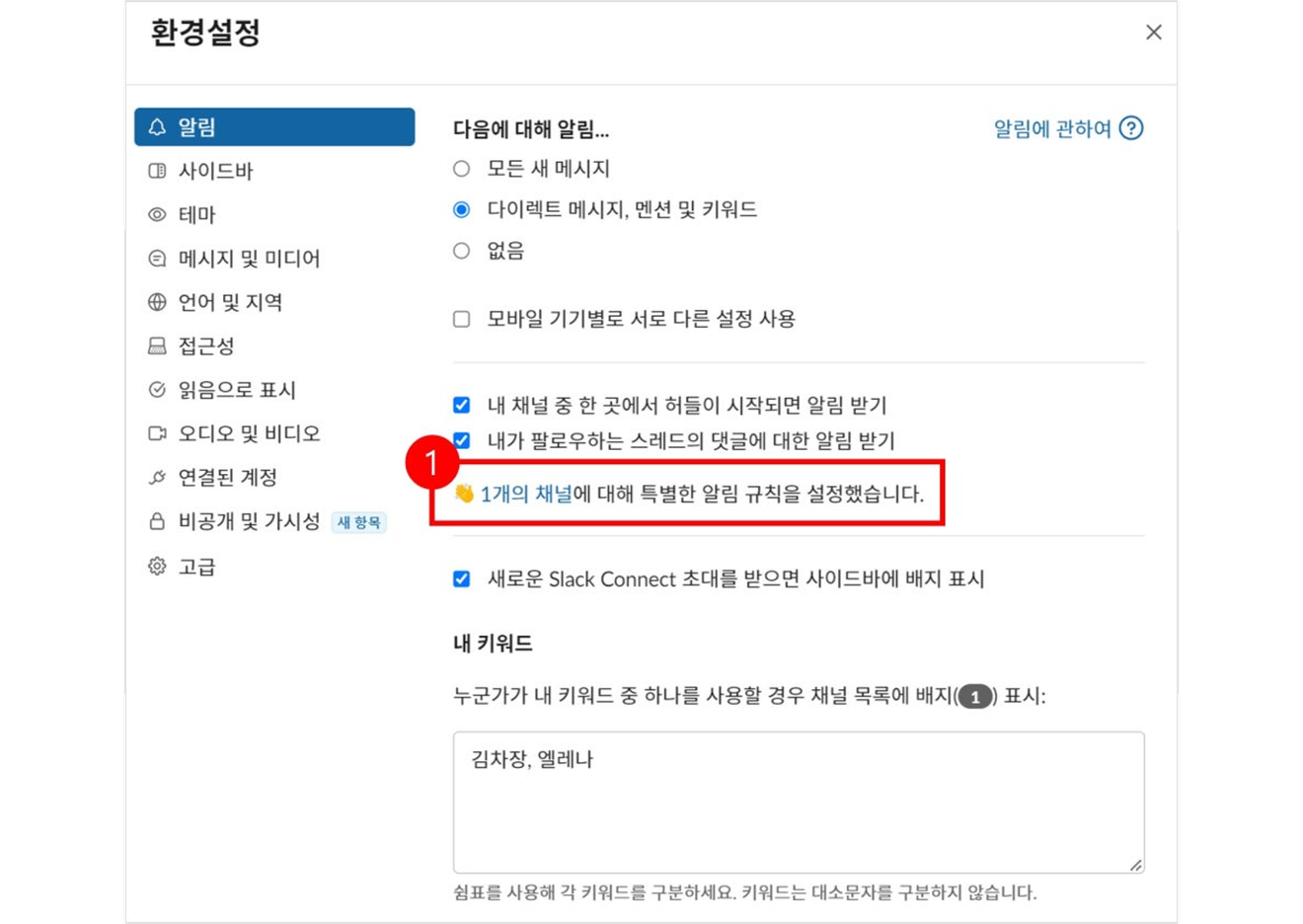
Comentarios0